
Dodavanje ili promjena podsjetnika na Macu
Dodajte podsjetnike za obaveze, projekte i sve drugo što želite pratiti. Koristite podzadatke za daljnju organizaciju svojih popisa. Vaši novi podsjetnici i promjene pojavljuju se na svim vašim Apple uređajima koje ste podesili s istim računima.
Napomena: Sve značajke Podsjetnika opisane u ovom vodiču dostupne su kada koristite ažurirane iCloud podsjetnike. Neke značajke nisu dostupne ako koristite račune drugih davatelja usluga.
Dodaj podsjetnik
Prilikom dodavanja podsjetnika na popis, na raspolaganju su vam polja za datum, lokaciju, oznake i zastavicu za brzi unos.
Siri: Pitajte Siri nešto poput “Add bananas to my groceries list.” Saznajte kako koristiti Siri.
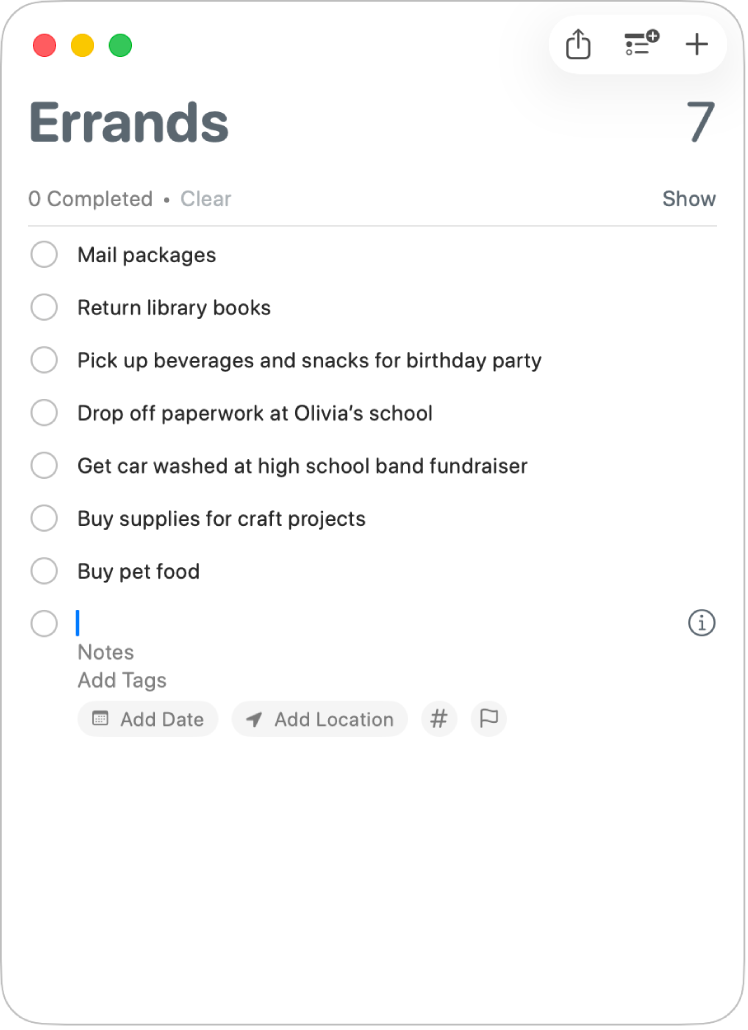
Idite u aplikaciju Podsjetnici
 na Macu.
na Macu.Ako imate više od jednog popisa podsjetnika, odaberite popis kojem želite dodati podsjetnik iz rubnog stupca.
Ako se rubni stupac ne prikazuje, odaberite Prikaz > Prikaži rubni stupac.
Kliknite
 pokraj polja za pretraživanje u gornjem desnom kutu.
pokraj polja za pretraživanje u gornjem desnom kutu.Možete i kliknuti postojeći podsjetnik, a zatim pritisnuti tipku Return za brzo dodavanje više podsjetnika na isti popis.
Upišite naslov za podsjetnik.
Ako imate uključite opciju Prikaži prijedloge i naslov koji počinjete unositi odgovara prethodno dovršenom podsjetniku s popisa, prikazat će se prijedlog – kliknite na njega za brzi, ponovni unos stavke. Za uključivanje ili isključivanje opcije Prikaži prijedloge pogledajte Promjena postavki u Podsjetnicima.
Napravite nešto od navedenog:
Dodavanje bilješki: Upišite bilješku ispod teksta podsjetnika. Za lakše čitanje bilješki možete koristiti značajke formatiranja kao što su podebljani tekst ili tekst u kurzivu te popise s grafičkim oznakama. Odaberite ili Uredi > Font ili Uredi > Predznaci i numeracija.
Dodajte oznake: Kliknite polje Dodaj oznake, zatim odaberite oznaku. Ako oznaka koju želite ne postoji, unesite # pa nakon toga riječ za izradu i primjenu nove oznake.
Također možete kliknuti
 , zatim odaberite postojeću oznaku ili kliknite Nova oznaka za izradu i primjenu oznake. Pogledajte Dodavanje oznaka podsjetnicima.
, zatim odaberite postojeću oznaku ili kliknite Nova oznaka za izradu i primjenu oznake. Pogledajte Dodavanje oznaka podsjetnicima.Da biste dobili podsjetnik za datum i vrijeme: Kliknite Dodaj datum, odaberite predloženi datum ili kliknite Prilagođeno da biste koristili kalendar za odabir datuma. Nakon što upišete datum, ako želite, kliknite Dodaj vrijeme, a zatim odaberite predloženo vrijeme. Ako ne upišete vrijeme, podsjetnik se odnosi na cijeli dan. Pogledajte Dobijte podsjetnik za datum i vrijeme.
Primajte podsjetnike kada stignete na lokaciju ili je napustite: Kliknite Dodajte lokaciju, a zatim odaberite predloženu lokaciju ili počnite upisivati naziv lokacije i odaberite je među prijedlozima. Pogledajte Dodajte lokaciju podsjetniku.
Označavanje podsjetnika zastavicom: Kliknite tipku Označi zastavicom.
Savjet: Možete brzo dodati podsjetnike izravno iz Spotlighta. Pritisnite Command-razmaknicu, pretražite Novi podsjetnik (ili “np”), zatim upišite sadržaj podsjetnika i popis kojem želite da pripada. Spotlight ga dodaje u Podsjetnike. Saznajte više o poduzimanju radnji pomoću Spotlighta.
Ako je Apple Intelligence* uključen, možete dobiti predložene podsjetnike, kao što su zadaci, stavke za kupovinu i praćenja, na temelju e-mailova ili drugog teksta na vašem Macu. Pogledajte Uporaba sustava Apple Intelligence u aplikaciji Podsjetnici.
Dodavanje podsjetnika korištenjem prirodnog jezika
Brže izradite podsjetnike korištenjem prirodnog jezika u podsjetniku.
Idite u aplikaciju Podsjetnici
 na Macu.
na Macu.Ako imate više od jednog popisa podsjetnika, odaberite popis u rubnom stupcu u koji želite dodati podsjetnik.
Ako se rubni stupac ne prikazuje, odaberite Prikaz > Prikaži rubni stupac.
Kliknite
 pokraj trake polja za pretraživanje u gornjem desnom kutu (ili koristite Touch Bar).
pokraj trake polja za pretraživanje u gornjem desnom kutu (ili koristite Touch Bar).Upišite podsjetnik, uključujući datum ili vrijeme u koje želite primiti podsjetnik.
Primjerice, podsjetnik može biti “Odvesti Maricu na zbor svaku srijedu u 5 popodne”, “Posuditi film u petak u 16:00,” ili “Platiti račune u subotu”.
Kliknite predloženi datum.
Promjena ili dodavanje više detalja u podsjetnik
Nakon što izradite podsjetnik, možete promijeniti ili dodati više detalja klikom na ![]() . Osim datuma, vremena i polja lokacija možete podesiti ponavljajuće podsjetnike, primati podsjetnike prilikom slanja poruke nekoj osobi i dodavati URL ili slike podsjetniku.
. Osim datuma, vremena i polja lokacija možete podesiti ponavljajuće podsjetnike, primati podsjetnike prilikom slanja poruke nekoj osobi i dodavati URL ili slike podsjetniku.
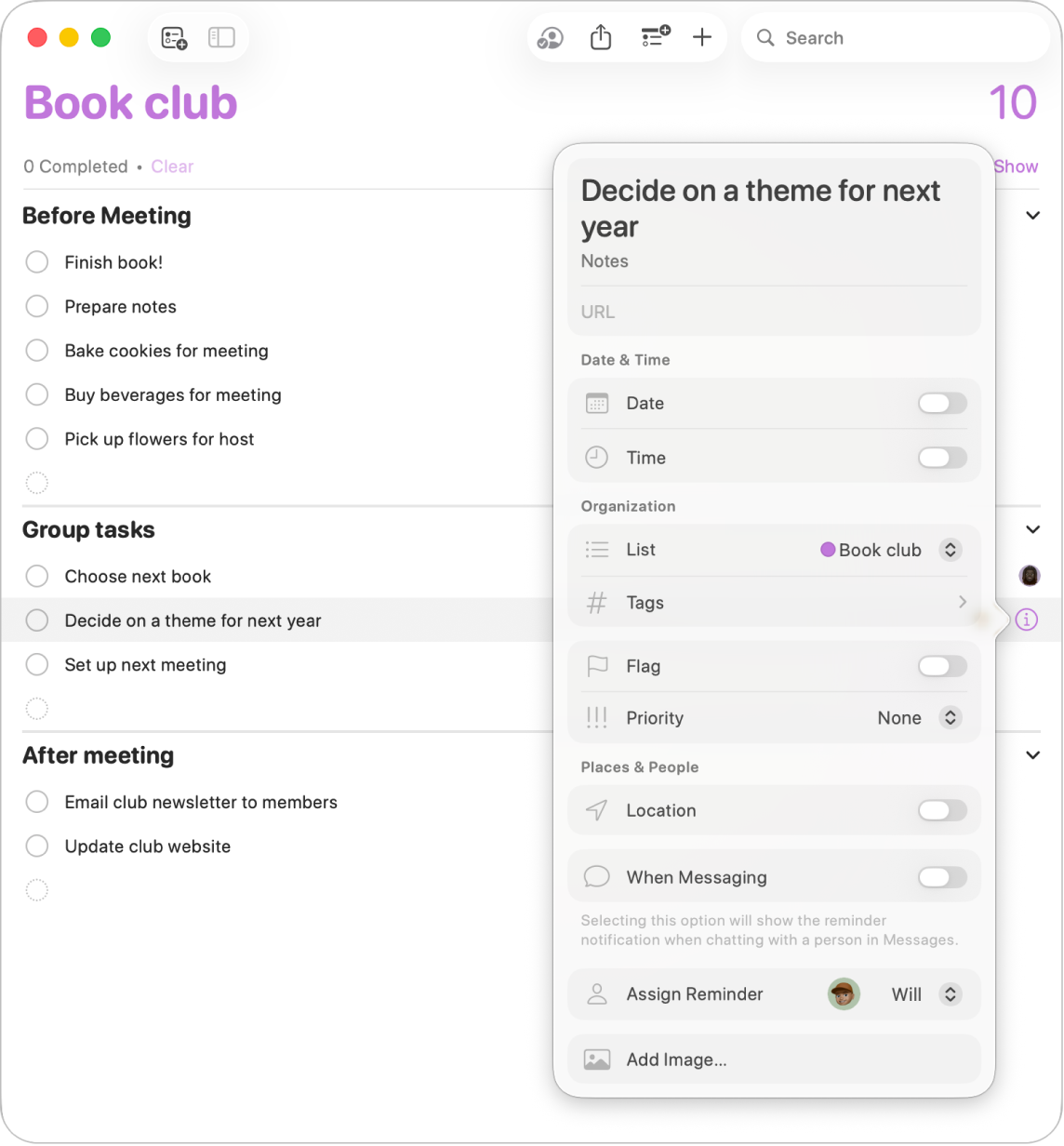
Idite u aplikaciju Podsjetnici
 na Macu.
na Macu.Postavite pokazivač preko podsjetnika, zatim kliknite
 .
.Također možete odabrati podsjetnik, a zatim koristiti Touch Bar.
Učinite bilo što od sljedećeg.
Promjena naziva prozora: Označite trenutni tekst, a zatim upišite novi tekst.
Dodavanje bilješki: Upišite bilješku ispod teksta podsjetnika.
Dodavanje URL-a: Kliknite na polje URL, zatim upišite web adresu.
Da biste dobili podsjetnik za datum i vrijeme: Označite potvrdni okvir Datum u odjeljku Datum i vrijeme, kliknite datum, a zatim pomoću kalendara odaberite datum ili upišite datum u polja mjeseca, dana i godine. Nakon što unesete datum, ostavite potvrdni okvir Vrijeme neoznačenim kako bi podsjetnik bio cjelodnevni podsjetnik ili označite potvrdni okvir Vrijeme, a zatim upišite vrijeme u polja za sate i minute. Nakon što unesete vrijeme, kliknite naziv grada pored Vremenske zone za odabir vremenske zone.
Za primanje podsjetnika prema rasporedu ponavljanja kliknite skočni izbornik pored opcije Ponovi, zatim odaberite opciju. Za postavljanje datuma završetka ponavljajućeg rasporeda kliknite skočni izbornik pored opcije Kraj ponavljanja, odaberite Na datum, zatim pomoću kalendara odaberite datum ili upišite datum u polja mjeseca, dana i godine. Pogledajte Dobijte podsjetnik za datum i vrijeme.
Za primanje podsjetnika prije odabranog vremena kliknite skočni izbornik pored opcije Rani podsjetnik, zatim odaberite vrijeme.
Promijenite popis: Postavite pokazivač iznad polja Popis u odjeljku Organizacija, kliknite skočni izbornik, zatim odaberite popis.
Dodajte oznake: Kliknite polje Oznake ispod Organizacija, zatim odaberite oznaku. Ako oznaka koju želite ne postoji, unesite # pa nakon toga riječ za izradu i primjenu nove oznake. Pogledajte Dodavanje oznaka podsjetnicima.
Označavanje podsjetnika zastavicom: Kliknite polje Zastava ispod Organizacije.
Promjena prioriteta: Postavite pokazivač iznad polja Prioritet u odjeljku Organizacija, kliknite skočni izbornik, zatim odaberite opciju. U popisu podsjetnika se pojavljuju uskličnici koji upućuju na visinu prioriteta: jedan za niski, dva za srednji, i tri za visoki.
Primajte podsjetnike kada stignete na lokaciju ili je napustite: Označite potvrdnu kućicu Lokacija u odjeljku Mjesta i osobe, kliknite polje Unesite lokaciju; ili odaberite predloženu lokaciju ili upišite lokaciju i odaberite neku od predloženih lokacija, zatim odaberite Dolazak ili Odlazak. Pogledajte Dodajte lokaciju podsjetniku.
Za primanje podsjetnika prilikom ulaska u ili izlaska iz bilo kojeg uparenog automobila odaberite Ulazak u automobil ili Izlazak iz automobila u polju Lokacija.
Primajte podsjetnike kada šaljete poruku nekoj osobi: Odaberite Kada se šalju poruke u odjeljku Mjesta i osobe, kliknite polje Odaberi kontakt, zatim odaberite osobu.
Dodavanje slika: Kliknite Dodaj sliku ispod Mjesta i ljudi, odaberite Fotografije, odaberite jednu ili više slika, zatim povucite slike u podsjetnik. Ako u blizini imate svoj iPhone ili iPad, možete odabrati snimanje fotografije, skeniranje dokumenta ili dodavanje crteža.
Savjet: da biste jednostavno izrađivali podsjetnike o lokaciji za adrese koje često posjećujete, poput posla ili kuće, dodajte te adrese u svoju karticu u Kontakte. Tako, kada podesite podsjetnik o lokaciji, predloženi popis lokacija obuhvaća adrese iz vaše kartice.